 Paperin syöttöhäiriö/"Ei paperia" -virhetilanne
Paperin syöttöhäiriö/"Ei paperia" -virhetilanne

-
Tarkistus 1 Varmista, että tulostimessa on paperia.
-
Tarkistus 2 Varmista seuraavat asiat, kun asetat tulostimeen paperia.
-
Jos lisäät useita paperiarkkeja, selaa arkkeja ennen kuin asetat ne tulostimeen. Lisäksi, kun lisäät paperia kasettiin, jossa on paperia jäljellä, selaa jäljellä olevia papereita ja uusia papereita, ennen kuin asetat ne kasettiin.
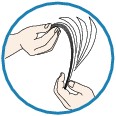
-
Jos lisäät useita paperiarkkeja, kohdista arkkien reunat ennen tulostimeen asettamista.
-
Jos lisäät useita paperiarkkeja, varmista, että paperipino ei ylitä paperin täytön ylärajaa.
Paperin tyypin tai olosuhteiden (erittäin korkean tai matalan lämpötilan tai ilmankosteuden) mukaan paperin syöttö ei välttämättä onnistu oikein, kun käytetään edellä mainittuja enimmäismääriä. Vähennä tällöin lisättävien arkkien määrää alle puoleen paperin täytön ylärajasta.
-
Aseta paperi aina pystysuuntaiseksi tulostussuunnasta riippumatta.
 Tärkeää
Tärkeää-
Lisää paperi kasettiin niin, että siirrät paperiohjaimia etupuolella kohdistaaksesi ne sivukokoa vastaavan merkin kanssa. Lisää paperi tulostuspuoli ALASPÄIN, aseta paperipino kasetin keskelle ja kohdista sitten paperinohjaimet paperipinon molempiin reunoihin liu'uttamalla paperiohjaimia.
-
-
-
Tarkistus 3 Tarkista, onko tulostuspaperi liian paksu tai käpristynyt.
-
Tarkistus 4 Varmista seuraavat asiat, kun asetat tulostimeen Hagaki-paperia tai kirjekuoria.
-
Jos Hagaki-paperi on käpristynyt, se ei ehkä kulje hyvin, vaikka paperipino ei ylitä paperin täytön ylärajaa.
Aseta Hagaki-paperi niin, että postinumerosarake tulee kasetin 1 takaosaan.
-
Kun tulostat kirjekuorille, katso lisätietoja kohdasta Paperin asettaminen ja valmistele kirjekuoret ennen tulostamista.
Kun olet valmistellut kirjekuoret, aseta ne tulostimeen pystysuuntaisiksi. Jos kuoret asetetaan vaakasuuntaisiksi, voi ilmetä syöttöhäiriö.
-
-
Tarkistus 5 Varmista, että tulostusmateriaali- ja paperikokoasetukset vastaavat laitteeseen lisättyä paperia.
-
Tarkistus 6 Puhdista paperinsyöttörulla.
 Paperinsyöttötelan puhdistaminen
Paperinsyöttötelan puhdistaminen Huomautus
Huomautus-
Paperinsyöttörullan puhdistus kuluttaa telaa, joten tee tämä toimi vain tarvittaessa.
-
-
Tarkistus 7 Jos kasetti syöttää laitteeseen useita paperiarkkeja kerrallaan, puhdista kasetin sisäpuoli.
Tietoja kasetin sisäpuolen puhdistamisesta on kohdassa Kasetin pehmusteen puhdistaminen.
Jos paperin poistaminen ei onnistu tai paperi repeytyy ja osa siitä jää laitteen sisälle, tai jos paperitukosvirhe toistuu paperin poistamisen jälkeen, ota yhteyttä palvelukeskukseen.

